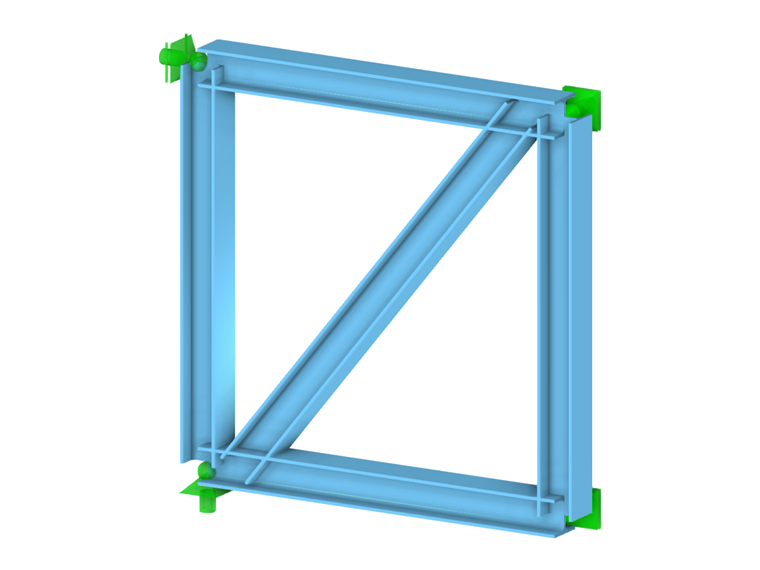In diesem Beitrag wird gezeigt, wie Sie das Verbandselement des im Modell dargestellten Fachelements parametrisieren.
Assuming that the structure has already been modeled in RFEM 6 by assigning members and defining boundary conditions as shown in Image 1, the next step is to define the bracing. Wie bereits erwähnt, wird dieses Element über eine parametrisierte Eingabe definiert. So können später die Parameter optimiert werden und das Programm kann automatisch die optimale Position des Elements ermitteln.
First, you can create intermediate nodes on both the top (Member 2) and bottom (Member 3) chords and connect them with a simple line. Um diese Knoten zu definieren, klicken Sie mit der rechten Maustaste auf Einzelstab → Stab teilen → n Zwischenknoten. It is important to create the nodes without literally dividing the members; therefore, you should select the associated check box as shown in Image 2.
Damit kann man in den Eigenschaften der Knoten erkennen, dass diese vom Typ „Am Stab“ sind und der Stab ein ganzes Element bleibt. Da der Einzelstab durch einen Zwischenknoten geteilt wurde, beträgt der relative Abstand zwischen dem erzeugten Knoten und dem Anfangs- und Endknoten des Stabes 50 %. Die vier Eingabefelder sind jedoch interaktiv und zusätzlich zu dieser relativen Angabe kann der Wert als absoluter Abstand (also Länge) eingegeben werden.
Nun kann über das Bearbeiten-Menü → Globale Parameter mit der Parametrisierung begonnen werden. Die zu definierenden Variablen stammen aus der Einheitengruppe "Länge", da wir die Positionierung des Verbandes brauchen, der durch die Lage seiner Knoten am Ober- und Untergurt repräsentiert wird.
Hence, you can define the parameters as shown in Image 4; one for the upper (Xtop), and another for the lower chord (Xbottom). Auf diese Weise wird die Position der Knoten in Bezug auf die spezifischen Werte festgelegt, die diesen Parametern zugewiesen sind.
Sind die Parameter einmal definiert, können daraus in Formeln die Zahlenwerte ermittelt werden. Dies kann in der Maske „Bearbeiten“ der einzelnen Knoten erfolgen, wo mit dem Formeleditor eine Formel zur Ermittlung des Abstands des Knotens zum Anfangsknoten des Stabes erstellt werden kann.
For instance, the equation shown in Image 5 indicates that this length will be calculated as the value of the parameter Xtop added to 0.5 m. Given that Xtop was initially set to 0, the equation results in 0.5, meaning that the node will stay at a distance of 0.5 m (Image 6).
Die parametrisierte Eingabe hat den Vorteil, dass bei einer Änderung eines Parameters in der Parameterliste die Ergebnisse aller Formeln, die diesen Parameter verwenden, geändert werden. Thus, if you reopen the Global Parameters list and set the value of Xtop as 0.1, the distance of the node with respect to the start node of the member will automatically change to 0.6 (Xtop + 0.5) and the node will be moved as shown in Image 7.
You can go a step further and utilize other advantages of the formula editor, such as inserting an object property in the equation, as shown in Image 8.
Öffnen Sie über das zugehörige Symbol die große Liste der Objekteigenschaften und deren Unterkategorien und wählen Sie die gewünschte aus. Sie können beispielsweise Koordinate_1 wählen, was die kartesische X-Koordinate eines Knotens ist. You can indicate the associated node in the formula text box, as shown in Image 9.
In this example, we are interested in calculating the distance of Node 5 with respect to the X coordinate of Node 3. This means that if Node 3 is displaced and its X coordinate is changed, the position of Node 5 will be automatically modified, since this object property is included in the formula.
In diesem Beitrag wurde gezeigt, wie Sie globale Parameter definieren und in Formeln verwenden, um Zahlenwerte zu ermitteln. Diese Parameter können auch nach verschiedenen Aspekten optimiert werden, was Thema eines zukünftigen Knowledge Base-Artikels sein wird.